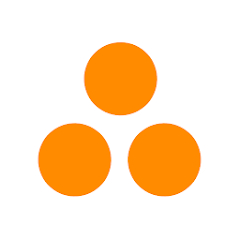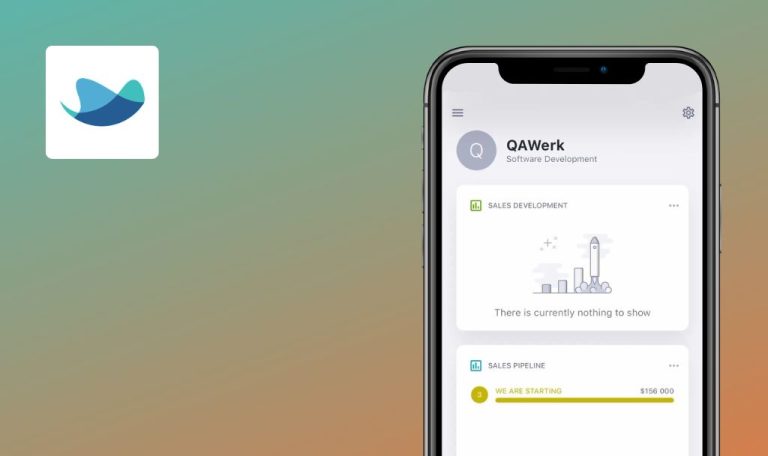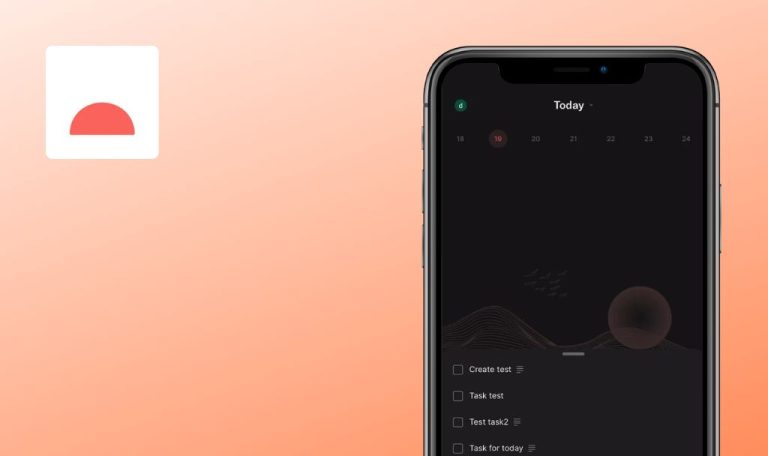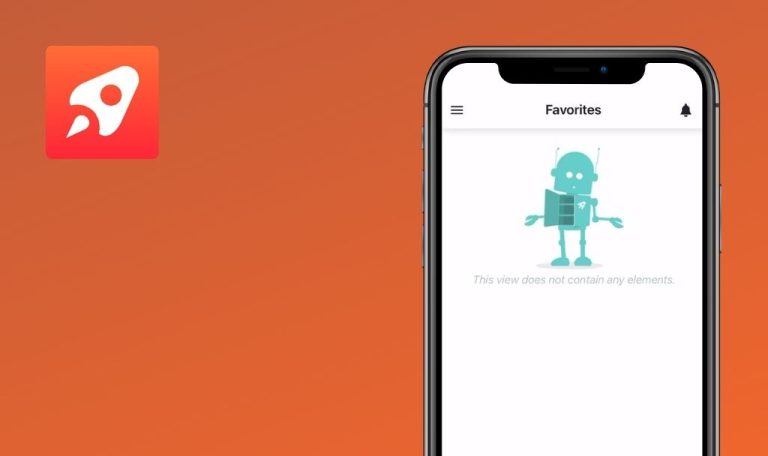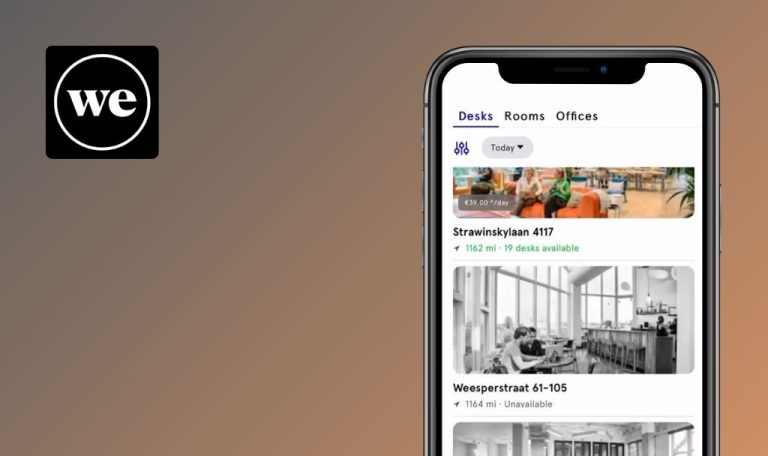
Errores encontrados en ForceManager mobile CRM para iOS
ForceManager es una aplicación CRM móvil de última generación para equipos de ventas en movimiento. Con funciones intuitivas y una integración perfecta, puedes registrar tu actividad comercial y cerrar acuerdos desde cualquier lugar y en cualquier momento.
ForceManager aprovecha el poder de la inteligencia artificial para ofrecer previsiones de ventas precisas, visualizar las oportunidades en un mapa geolocalizado y recibir notificaciones personalizadas para acelerar las ventas. La aplicación ofrece una prueba gratuita de 15 días para todos aquellos que deseen explorar todo el potencial de ForceManager CRM.
Nuestro equipo de QAwerk ha examinado a fondo la plataforma ForceManager y ha descubierto varios errores que afectan al rendimiento de la aplicación y a la experiencia del usuario. Aquí tienes un resumen de lo que hemos encontrado.
Error de visualización en las etiquetas de la página “Seleccionar industria”
Mayor
El usuario ha navegado a la página “Personalización”.
- Navegue y haga clic en el campo “Seleccionar industria”.
- Observe los nombres de las etiquetas que aparecen en esta página.
iPhone 14 Pro, versión 16.4.1
Las etiquetas de sección se muestran como “TITLE_LIST_OF_VALUES” y “LABEL_RECENT”.
Los términos “TITLE_LIST_OF_VALUES” y “LABEL_RECENT” son identificadores o marcadores de posición para uso del desarrollador, que, durante las operaciones normales, deben sustituirse por las etiquetas reales que describen las secciones de forma sencilla para el usuario.
No se valida la dirección de correo electrónico no válida en la ventana emergente de recuperación de contraseña
Mayor
El usuario se encuentra en la ventana emergente “Recuperación de contraseña”.
- Introduzca un formato de dirección de correo electrónico no válido.
- Haga clic en el botón “Recuperar”.
iPhone 14 Pro, Versión 16.4.1
El sistema muestra un mensaje de éxito: “Le hemos enviado un correo electrónico con su nueva contraseña”.
El sistema debería validar el formato de dirección de correo electrónico proporcionado.
Eliminación de datos en las páginas "Personalización" y “Crear cuenta”
Mayor
El usuario se encuentra en la página “Crear cuenta”.
- Rellene todos los campos obligatorios.
- Pasar a la etapa siguiente.
- Rellene todos los campos obligatorios en la página “Personalización”.
- Marque la casilla “Términos y condiciones”.
- Pulse el botón “Registrarse”.
- Vuelva a la página “Crear cuenta” utilizando el botón “Atrás” del menú de navegación.
- Vuelva a visitar la página “Personalización”.
iPhone 14 Pro, versión 16.4.1
Los datos de las páginas “Crear cuenta” y “Personalización” se borran.
Los datos deberían seguir existiendo después de que el usuario vuelva a navegar a las páginas anteriores en el flujo “Crear cuenta”.
Posibilidad de eludir los requisitos de contraseña en la creación de cuentas
Mayor
El usuario se encuentra en la página “Crear cuenta”.
- Introduzca valores en los campos “Nombre” y “Apellidos”.
- Rellene el campo “Número de teléfono”.
- Introduzca una contraseña que no cumpla los requisitos de contraseña establecidos, por ejemplo, “testtest”.
- Pulse el botón “Siguiente”.
iPhone 14 Pro, versión 16.4.1
A pesar de utilizar una contraseña que no cumple los requisitos establecidos, el usuario puede pasar al siguiente paso de la creación de la cuenta.
Debe aparecer un mensaje de validación en el campo “Contraseña” cuando el usuario intente utilizar una contraseña que no cumpla los requisitos establecidos.
El valor del porcentaje de "Probabilidad de venta" se borra sin modificarlo
Mayor
- La oportunidad ya existe con el estado “Contactado”.
- El usuario se encuentra en la página de la oportunidad.
- Pulse sobre “Editar” para modificar el porcentaje de “Probabilidad de Venta”.
- Pulse “Hecho”.
- Confirme que el valor del porcentaje es visible en la parte superior de la página.
- Pulse sobre el estado “Contactado”.
- Asegúrese de que aparece una ventana emergente con los estados “Cerrado”/”Abierto”.
- Seleccione el estado “Contactado” para descartar la ventana emergente (sin aplicar ningún cambio).
iPhone 14 Pro, Versión 16.4.1
El valor del porcentaje de “Probabilidad de venta” se borra.
El valor no debería borrarse si el usuario no ha realizado ningún cambio en la oportunidad.
Aparece la alerta "No se han podido descargar algunos datos" tras el intento de descarga del archivo
Mayor
- El usuario se encuentra en la página “Documentos”.
- Se ha cargado al menos un documento.
Haga clic en la flecha situada junto al documento cargado.
iPhone 14 Pro, versión 16.4.1
Aparece la alerta “No se han podido descargar algunos datos”.
El usuario debería poder descargar correctamente el documento.
Problema de corrupción de texto en la página “Objetivos”
Menor
El usuario ha creado una cuenta dentro de la app.
Vaya a la página “Objetivos”.
iPhone 14 Pro, versión de iOS 16.4.1
El texto adyacente a “Más información” está dañado y dice: “¿Desea crear objetivos personalizados para su…”.
El texto debería mostrarse completamente sin ningún tipo de corrupción.
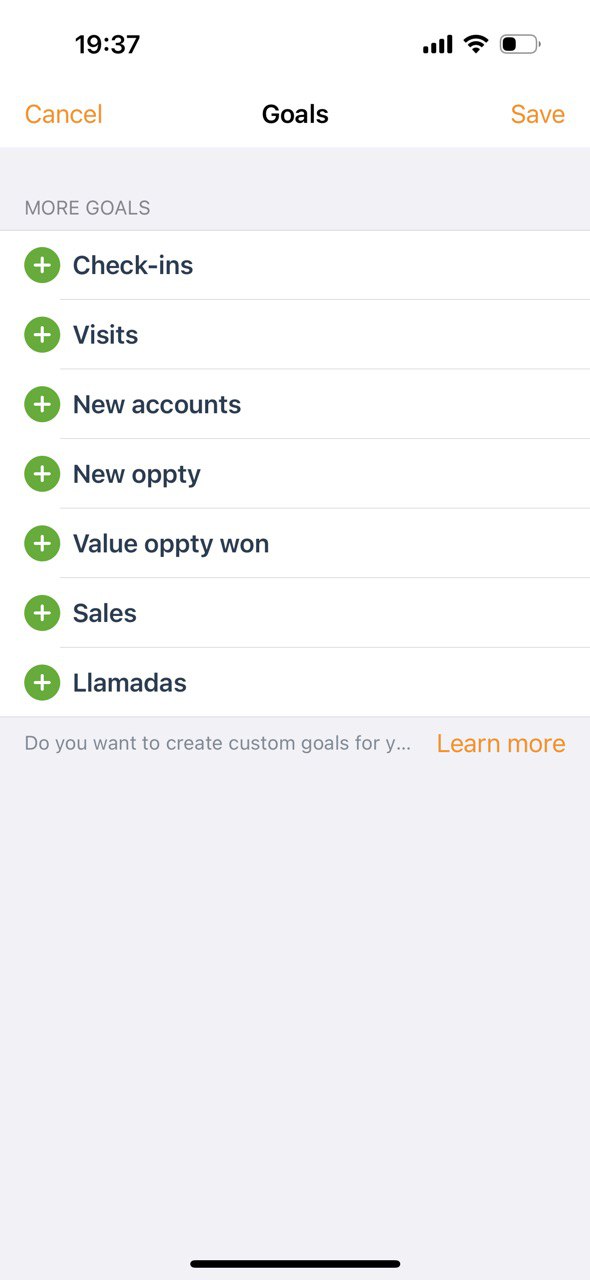
Etiqueta "Director" en minúsculas en la página “Roles”
Menor
El usuario se encuentra en la página “Personalización” del flujo “Crear cuenta”.
- Seleccione el campo “Rol”.
- Observe los valores disponibles.
iPhone 14 Pro, versión 16.4.1
En el valor “Director Comercial” aparece la palabra “Director” empezando por minúscula.
Debería haber coherencia con otros valores. Ambas palabras deben empezar por mayúscula.
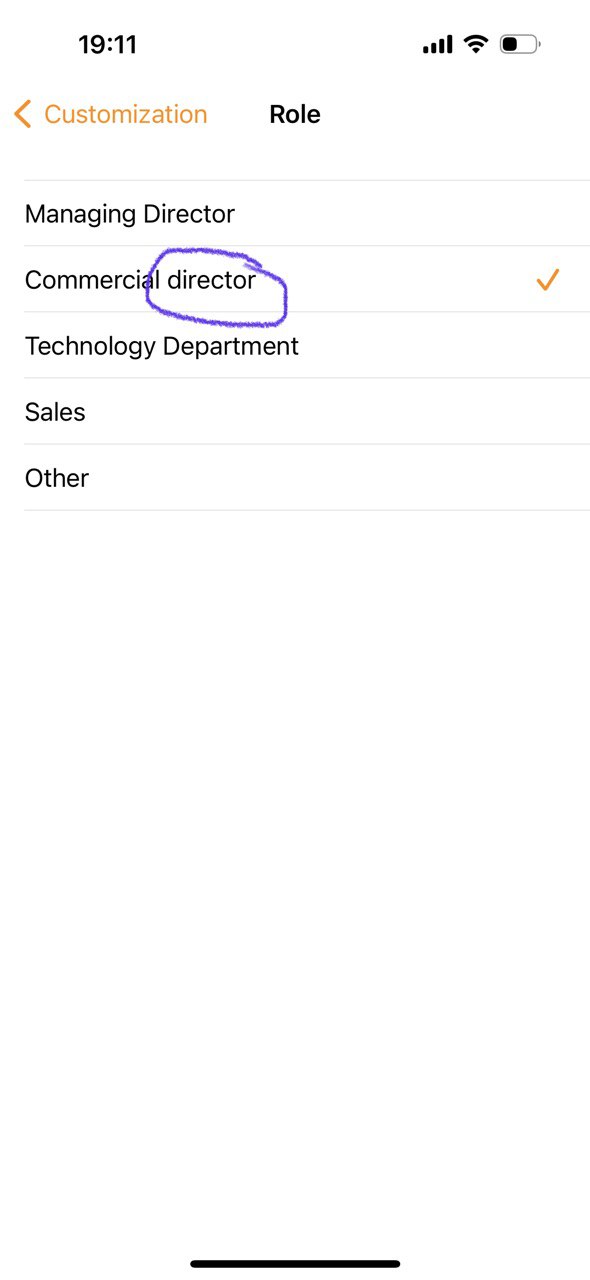
No validación de espacios en campos obligatorios
Menor
El usuario se encuentra en la página “Crear cuenta”.
- Introduzca espacios en los campos “Nombre” y “Apellidos”.
- Haga clic en “Siguiente”.
iPhone 14 Pro, versión 16.4.1
El sistema permite la navegación al siguiente paso a pesar de que los campos están rellenados sólo con espacios, por lo que técnicamente permanecen vacíos. Este problema no se limita a los campos “Nombre” y “Apellidos”; no se han implementado validaciones para rechazar espacios en todos los campos obligatorios de la aplicación.
El sistema debería validar las entradas en todos los campos obligatorios para rechazar únicamente los espacios, asegurándose de que los campos se rellenan realmente con datos relevantes antes de permitir la navegación al siguiente paso.
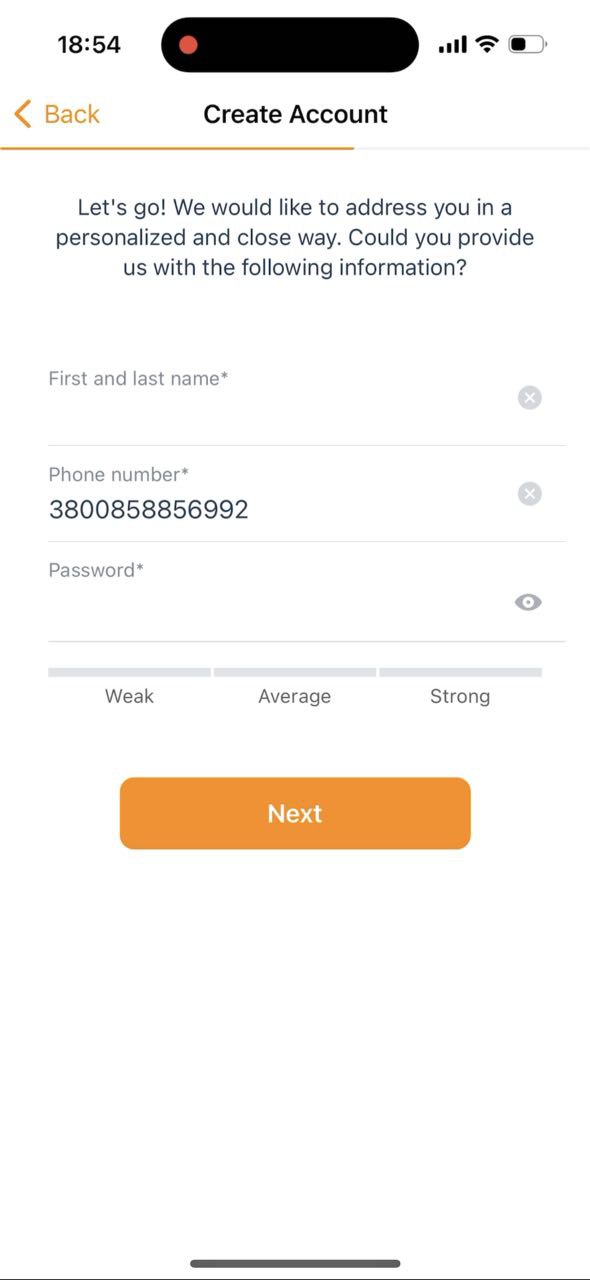
Valor aleatorio sustituido en el campo "Meta" tras una entrada no válida
Menor
El usuario se encuentra en la página “New Oppty”.
- Introduzca un valor no válido en el campo “Objetivo”, por ejemplo, “,shgk”.
- Haga clic en “Guardar”.
- Sitúe el cursor en el campo “Objetivo”.
iPhone 14 Pro, versión 16.4.1
El valor introducido se cambia inesperadamente por uno aleatorio.
El valor introducido originalmente no debe ser sustituido por otro.
Mientras realizaba las pruebas, me encontré con numerosos problemas de validación que requieren atención. Recomiendo encarecidamente realizar una prueba de regresión exhaustiva una vez que se hayan resuelto estos problemas.